在校园内,UBC提供了三个校园无线网络,分别是 ubcSecure, ubcVisitor, ubcPrivate。
ubcVisitor 没有加密,是公共网络,速度不快,但是普通用已经足够。
ubcPrivate 是给ubc工作人员用的,学生是不能用的。
学生通过使用你的 CWL 账号可以登陆连接 ubcSecure 无线网。

学校的一些内网服务必须使用学校的网络。
比如免费查看文献,使用 UBC Library,或者登陆打印机 payforprint 的后台都需要学校网络。
这里要注意的是,如果你的 CWL 账号开启了 两步验证(DUO,详细查看学校 “Privavy Matters” 相关文章)。
那么如果你直接输入用户名无法登陆时,则需要在输入你的 CWL 登陆用户名时,在账户后加上 @phone
接到电话后按数字 1 允许登陆。(校园VPN也是同样操作,在文末会提到)
在校园内的各个地方都能搜到并连上这些网络,商业级千兆宽带的速度是非常快的。普通时段个人宿舍有线连网的话,下载速度可以达到最快70M/s
教学区等人员密集的地方无线连接速度也能达到10M/s
所以速度是根本不需要担心的问题,他的使用体验和稳定性都很好,与Maple Leaf的无线网相比好了太多太多。
但是为什么会有很多人抱怨ubcSecure难用?是因为以下一些原因。
首先就是,他是商业加密,如果在新设备登陆或在线设备过多,或单日单用户下载量超70G都会有限速或断连的情况。
还有就是,因为校园很大,难免你会在各教学楼之间走动,那么为了保证信号质量,设备会自动连接到更近的那个WiFi设备,这样如果你的手机反应比较慢,或者一些其他原因就有可能出现断开且需要手动重连的时候了。
学校为了解决这个方法,在电脑和手机及移动设备开放了 自动连接 的配置文件供学生使用。
当你在学校,连上校园网后,登陆 https://autoconnect.it.ubc.ca/xc/ 按照指引下载到手机安装描述文件即可以后全自动连接,无缝切换校园网络了。
如果你是苹果设备,那么上面那个的链接必须要在 Safari 中打开下载安装。
如果你的宿舍区比较新,学校可能强制你使用校园无线网络,宿舍里没有网线接口,或网线接口被堵上并安装了终端设备。

家庭及娱乐设备
其次,你的打印机和其他的家庭娱乐设备可能无法连接,因为商业加密的特殊性。
无线打印机只要是支持无线无加密网络连接即可,而家庭娱乐设备包括但不限于 Playstation, Roku device, Apple TV, Google Home, Huawei Hilink, Apple HomeKit 或小米生态产品等。
有人可能会问,既然 ubcVisitor 没有加密,那我直接连不就行了吗?
不,因为 ubcVisitor 即使没有加密,但是在连接后必须手动允许一系列条款后才能真正连接上互联网,但是很多家庭终端设备包括打印机无法进行这一步操作,所以即使你单纯的仅仅连接成功,实际上并没有接入互联网。
那么你就需要提前进入这里配置网络白名单,这样设备链接进入后就能直接访问网络而不需要手动确认同意条款了。
注意:一个人的CWL账号只能白名单 3个设备。超出限制后就没有办法了。
在这里登陆后台管理系统,https://ubcvisitor.wireless.ubc.ca/ 登陆这个网址需要你的电脑首先连上校园网。

添加设备需要输入设备的MAC地址,这个地址可以在你的设备上查看,如果实在找不到的话。
可以在你的手机上(安卓仅限)打开 无线热点,然后用你的设备登陆这个热点,
在手机的设置里进入热点的选项,然后查看这个设备的MAC地址即可。
把MAC地址复制进这个后台,加上你的设备名称即可。
无线打印机
无线打印机的话可以使用谷歌的云打印服务,在这里登陆管理后台添加你的打印机即可。https://www.google.com/cloudprint/learn/
由于不同的打印机配置不同,但是通用的设置方法是进入打印机的后台,然后允许云打印。
一般来说,打印机的后台管理地址可以在打印机的说明书中找到。
浏览器登陆进入后台系统后,
找到 Google Cloud Print,设置注册即可。

配置完成后,在 Chrome 中可以选择云打印机打印,也可以通过网站上传打印任务。

Cisco AnyConnect
在学校的 VPN 官网下载软件, https://myvpn.ubc.ca/ 按照以下操作登陆账号。官方教程 https://privacymatters.ubc.ca/secure/enhancedcwl
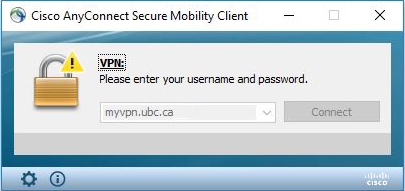
打开应用后,输入地址 myvpn.ubc.ca

输入 CWL 账号,
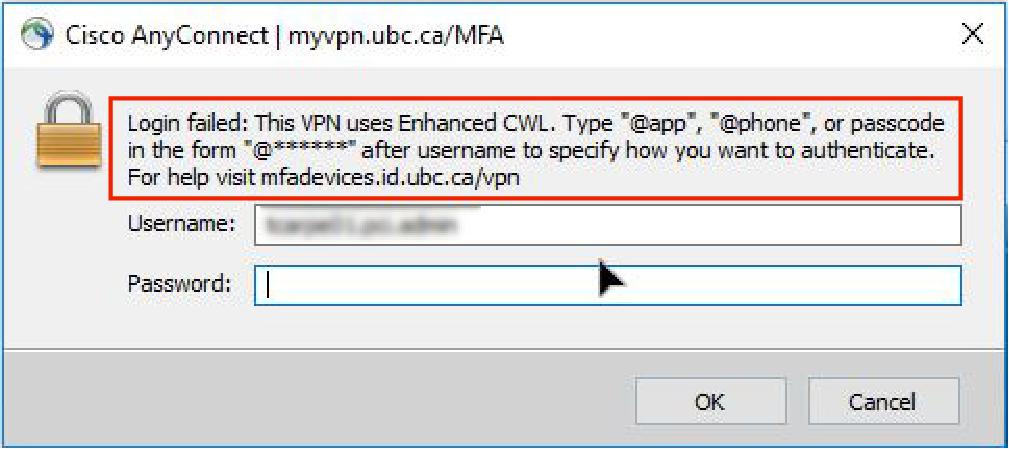
注意如果有 两步验证 (上图显示信息后) 需要在用户名加上后缀
@app 如果你有装 DUO 软件,可以在软件里通过
@phone 接到电话后输入 1 通过验证登陆

验证通过后就可以登陆了。
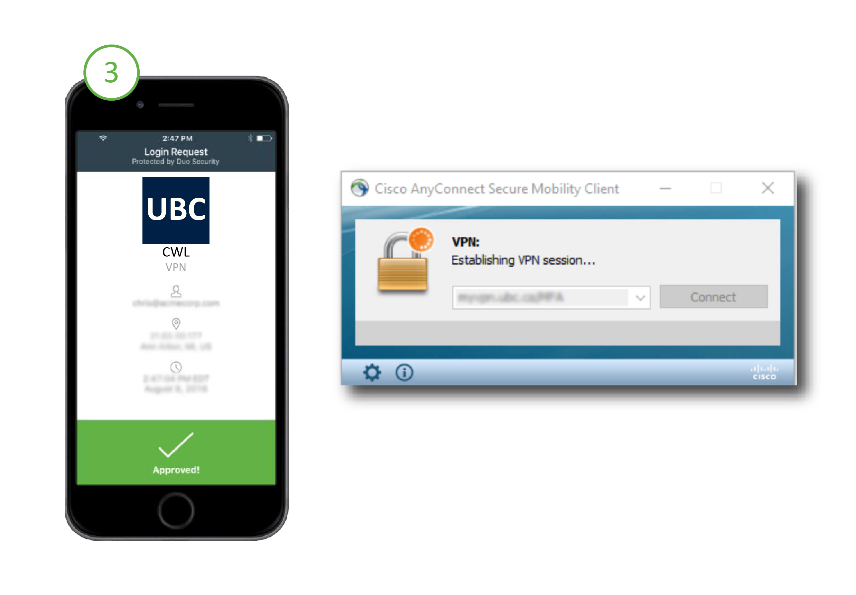
学校的 VPN 速度还行,稳定性也还不错。平时使用还是很好用的。
如果用 VPN 就可以随时随地访问文献,使用UBC在线图书馆,或者在打印机 payforprint 后台上传文件。
还有一个小bug,如果在校内使用VPN的话可以逃避流量计算,所以不会被限速。所以如果你要下载大型文件,记得开上VPN后下载。
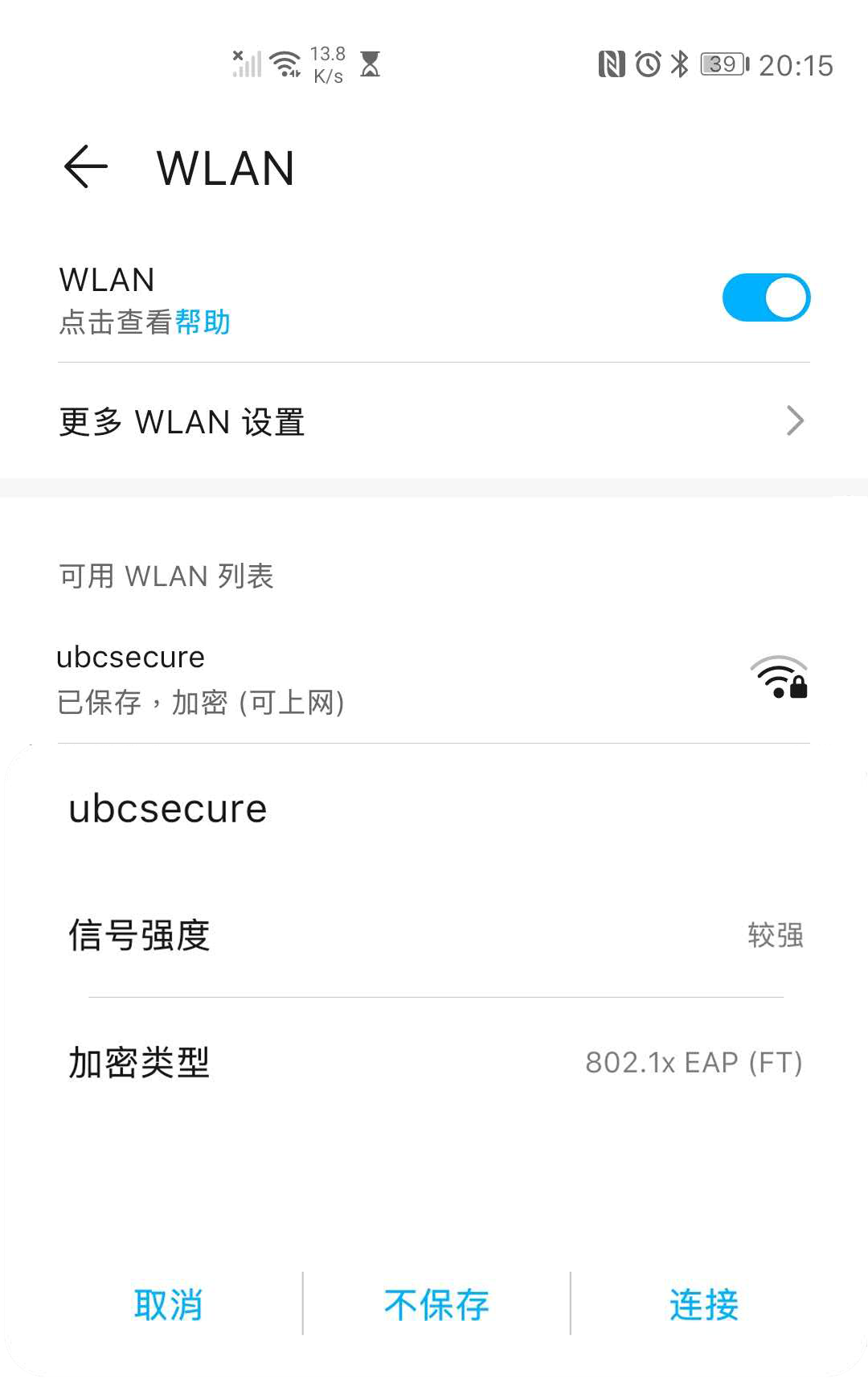
发表回复